Comment choisir une carte mère pour un ordinateur?

En assemblant vous-même un ordinateur personnel, peu de gens s’intéressent au choix d’une carte mère. Ce composant, à l'instar du bloc d'alimentation, ne peut pas affecter les performances du système. Par conséquent, de nombreux utilisateurs ne prennent pas en compte les principales nuances. Les solutions prêtes à l'emploi, représentées par différentes sociétés d'assemblage, ne font pas non plus attention à ce module. Pour attirer un client à faible coût, ces ordinateurs sont souvent équipés de «cartes mères» économiques et d’un ensemble minimal d’interfaces. Que ce soit correct, comment choisir une carte mère pour un ordinateur - nous en parlerons dans cet article.
au contenu ↑Carte mère d'ordinateur - comment choisir?
Premièrement, commençons par des critères techniques importants pour comprendre quels paramètres sont responsables de quoi.
Étape 1: Facteur de forme
La normalisation est une grande bénédiction dans le monde moderne. Le temps est révolu où chaque entreprise informatique a essayé de développer ses propres interfaces et normes. Depuis environ 20 ans, la norme ATX est présente sur le marché des équipements informatiques. Elle décrit en détail les principes de configuration des ordinateurs, ajuste les circuits d’alimentation et détermine le format des équipements informatiques.
Avant de choisir une carte mère, vous devez décider de la sélectionner pour un cas spécifique ou après avoir choisi une carte mère, un étui sera déjà acheté.
Important! Très souvent, les utilisateurs posent des questions sur le choix de composants de haute qualité pour le PC. Vous pouvez trouver des réponses à certaines d’entre elles dans nos articles:
Sélection du format en fonction du type de cas
Si vous avez opté pour un modèle spécifique du boîtier ou acheté une carte mère pour mettre à niveau un ordinateur personnel existant, les capacités de la tour ont certaines limitations:
- Certains modèles de jeu, notamment Big Tower et Full Tower, sont dotés de la fonctionnalité permettant de prendre en charge toutes les cartes mères d'ordinateurs autres que des serveurs.
- Fondamentalement, les ordinateurs domestiques prenant en charge le format Midi Tower sont parfaitement combinés avec la carte mère à la taille de trame ATX. En règle générale, il n’ya pas de problème dans ce cas.
Important! Dans le même temps, HTPC, ainsi que les ordinateurs Mini Tower et autres ordinateurs compacts servant de centre multimédia domestique ou permettant d’économiser beaucoup d’espace sur le bureau, nécessitent l’utilisation de cartes mères compactes. L'option du fabricant à utiliser dépend du fabricant. En règle générale, dans les cartes Mini-ATX, les différences sont observées dans les hauteurs de 28,4 et 30,5 cm et dans les largeurs de 24,4 à 20,8 cm.
Comment choisir une carte mère Micro-ATX?
Les cartes mères Micro-ATX sont des composants utilisés pour une unité centrale compacte. Lors de leur choix, une attention particulière doit être portée. Ces marques désignent très souvent deux types de performances totalement différentes: Flex-ATX et Micro-ATX.
Les deux ont presque la même hauteur, 22,9 cm et 24,4 cm, mais la largeur diffère de 19,1 cm au lieu de 24,4 cm.
Important! Les vendeurs désignent de nombreuses cartes au format «flex», mais très souvent, les cartes carrées ne conviennent pas aux petits ordinateurs.
De plus, il existe un format ITX qui diffère de ATX par l'emplacement des connecteurs externes et une taille beaucoup plus petite. Cela dépend du type de carte mère à choisir - ITX ou ATX.
Important! Lors de la mise à niveau d'un centre multimédia, il est préférable d'utiliser une règle pour mesurer les valeurs et les comparer avec les valeurs de référence dans Wikipedia.
Étape 2: socket de processeur
Le processeur central est le "noyau" principal d'un ordinateur personnel. C'est sur lui qu'il doit faire attention. Après le formatage, il est important de prendre en compte le processeur central pour choisir la carte mère de l'ordinateur:
- AMD tente de respecter cette condition, car le socket FM2 + peut prendre en charge les processeurs FM2, et le socket AM3 + est rétrocompatible avec les processeurs AM3. Seul AM1 devrait avoir une compatibilité stricte avec le processeur central de sa propre ligne.
- Intel a une situation légèrement différente - chaque nouvelle génération utilise un nouveau socket. De petites modifications de conception du processeur pour le socket 1150 ne permettent pas à la carte mère de fonctionner avec 1151 et le processeur central du socket 1156 ne convient pas à la carte 1156.
Important! Le processeur dicte complètement quelle carte mère choisir. AMD est beaucoup plus simple dans cette situation et, dans le cas d’Intel, il n’est pas possible de «pomper» facilement le PC.

Chipset support CPU
Il est important de faire attention au type de prise et aux spécifications officielles de la carte. Ainsi, même avec un socket compatible, il peut y avoir des limitations qui sont affectées par le chipset et les fonctionnalités de la mise en œuvre du système d'alimentation. Donc:
- Certaines cartes mères ne peuvent pas prendre en charge le processeur central, qui consomme plus de 100 watts.
- Les autres cartes mères ne peuvent pas fonctionner avec les nouveaux processeurs centraux publiés après la publication de la carte.
Important! Dans ce cas, le BIOS ne peut pas identifier le processeur qui se trouve dans l'emplacement et nécessite une mise à jour.
Étape 3: mémoire
Le type de mémoire prise en charge affecte également le choix de l’option de la carte mère:
- Chez AMD, le choix est à nouveau facilité, car les processeurs de ce fabricant, à l’exception de la DDR3, ne sont pas en mesure de prendre en charge d’autres normes de RAM.
- Pour la série Intel 6000, la génération de RAM DDR4 est recommandée.
Important! Certaines entreprises de fabrication offrent un support pour les deux normes, alors qu’il n’ya aucune possibilité d’opérer simultanément plusieurs barres. Par conséquent, lors de la mise à niveau, il est préférable de ne pas ajouter de nouvelles lattes aux modules de l'ancien modèle, il est préférable d'installer une nouvelle DDR4.
Combien de slots avez-vous besoin de mémoire?
Le nombre d'emplacements de mémoire dépend non seulement des besoins de l'utilisateur, mais également du facteur de forme. Il est très difficile d’acheter une carte mère Flex-ATX avec deux slots ou plus, malgré le fait que la plage budgétaire est représentée par un grand nombre.
Dans ce cas, vous pouvez acheter de la mémoire RAM avec une marge, par exemple 2 modules de 16 Go chacun. Et vous pouvez acheter un support de 16 Go, tandis que le deuxième emplacement peut rester vide.
Important! Si vous avez besoin de beaucoup de mémoire et que le boîtier de l'ordinateur n'est pas limité par la taille de la carte, il est préférable d'acheter une carte mère dotée de 4 emplacements de mémoire vive ou plus.
Étape 4: connecteurs SATA
Avant de choisir une carte mère pour votre ordinateur, vous devez décider si vous envisagez une mise à niveau. Il est également important que le nombre d'unités de disque à installer.
Il n'y a pas si longtemps, les fabricants avaient installé deux connecteurs SATA sur des cartes budgétaires. À présent, certains développeurs se penchent sur le passé et équipent leurs cartes de quelques sockets appartenant à des modèles SATA obsolètes de deuxième génération.
Voici quelques points à garder à l'esprit:
- Une telle vitesse convient bien aux disques durs traditionnels, car les modèles de disques durs des ordinateurs personnels personnels ne sont pas en mesure de charger complètement le SATA obsolète, qui offre 150 Mb / s.
- Et pour les SSD à 600 Mb / s, SATA3 ne suffit généralement pas.
Important! Pour un PC moderne, le minimum est de 4 ports SATA:
- un emplacement sert à un système SSD;
- le deuxième port est occupé par le disque dur sur lequel les fichiers sont stockés;
- le troisième connecteur peut être nécessaire pour installer un lecteur optique, bien que les disques DVD soient de moins en moins utilisés, mais ils n'ont pas perdu de leur pertinence;
- la quatrième fente peut rester libre de mettre à jour si vous avez soudainement besoin d’un autre disque dur.
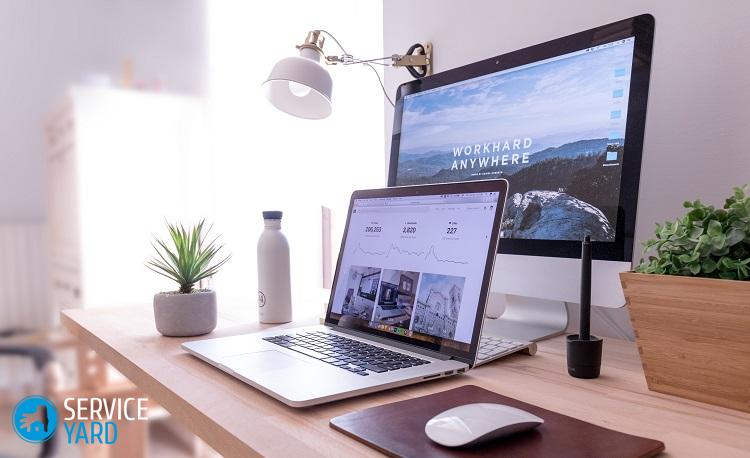
Étape 5: slots d'extension
Actuellement, toutes les cartes mères modernes se caractérisent par l’équipement d’un slot PCI-Ex16 complet, conçu pour l’installation d’une carte vidéo. Seules les cartes ITX ultra-compactes ne disposent pas de cette possibilité, car elles sont conçues pour utiliser un processeur central à graphique intégré, par exemple, les séries AMD A ou Intel Atom.
Si, par la suite, il est prévu d’utiliser les capacités de deux cartes vidéo, il faut pour cela que deux emplacements soient disponibles. Dans ce cas, le jeu de puces MP devrait pouvoir prendre en charge la technologie SLI ou CrossFire, qui est affectée par le fabricant de la carte graphique.
Outre les cartes vidéo, les emplacements PCI-E réduits au format x1 ou x4 correspondant sont caractérisés par l'utilisation dans les syntoniseurs de télévision, les disques SSD haute vitesse avec une interface appropriée, les cartes son et autres cartes d'extension.
Important! Vous pouvez toujours trouver des périphériques sur l'ancien bus PCI, même s'ils deviennent obsolètes. Si vous installez une carte vidéo dotée d’un système de refroidissement à deux logements, caractéristique inhérente à de nombreux modèles de jeu, vous devez vérifier la disponibilité des logements d’extension PCI-E x16 voisins.
Étape 6: USB
L'USB est actuellement l'interface la plus demandée parmi les normes de transfert de données câblées. Grâce à l’interface USB, ils connectent un clavier, une souris et d’autres périphériques, lecteurs amovibles, caméra photo-vidéo, smartphones, tablettes, webcams et de nombreux autres appareils.
Toutes les cartes mères PC domestiques sont équipées de ports USB. Les différences sont le protocole de la génération prise en charge et le nombre de connecteurs:
- Le panneau arrière est équipé de 2 à 12 prises de ce type, bien que beaucoup appartiennent à l’ancienne génération.
- Plus moderne, l’USB 3 présente des différences, caractérisées par le bleu et le rouge au lieu du noir.
- Les connecteurs internes conçus pour les ports de sortie situés à l'avant d'un ordinateur peuvent être présents de 2 à 12, sur des cartes spécialisées, il peut y en avoir encore plus.
Important! Si le boîtier de l'ordinateur est équipé de prises USB3, assurez-vous qu'il existe un bloc de jonction interne des contacts de la carte mère avant de choisir la carte mère. De plus, si vous envisagez également d'utiliser un panneau supplémentaire devant être installé dans le lecteur, vous devez: Au moins deux pads USB3 par MP.

Étape 7: Compatibilité refroidissement et refroidissement
Dans leurs modèles, les fabricants utilisent une version compacte de radiateurs, dont l'utilisation peut améliorer la dissipation de chaleur du pont sud, des circuits de puissance et d'autres nœuds critiques. De tels radiateurs ne sont pas toujours compacts.
Important! Les radiateurs sont justifiés dans le cas d'expériences de planification avec accélération, ou s'il est nécessaire d'appliquer le fonctionnement intensif d'un appareil informatique. Dans ce cas, il est recommandé de privilégier les modèles équipés d'éléments refroidis.
Parfois, des situations se présentent lorsque l’utilisation de radiateurs supplémentaires peut se transformer en moments désagréables:
- Si le PC est équipé d'un refroidisseur à colonne massif en forme de Noctua NH-D14, des dysfonctionnements peuvent survenir du fait que le système de refroidissement MP standard, à savoir ses éléments saillants, peut interférer avec l'installation du radiateur.
- La même situation se produit avec les clés USB ou les cartes vidéo, qui sont étroitement agencées sur des cartes Flex-ATX.
Important! En commençant à choisir une carte mère, vous devriez envisager la nécessité d’un système de refroidissement supplémentaire:
- Les valises à rétroéclairage, parois transparentes et autres éléments de moulage sont très souvent équipées de ventilateurs auxiliaires. Ils ne peuvent être connectés que s'il existe des connecteurs à 3 broches sur la carte.
- Pour le fonctionnement des ventilateurs sur le MP, utilisez environ 3 ou 4 de ces connecteurs.
Nous vous recommandons également de vous familiariser avec les informations qui vous seront utiles lors du travail de montage. Lire les instructions pas à pascomment installer le ventilateur dans le boîtier de l'ordinateur.
au contenu ↑Quelle carte mère choisir? Recommandations générales
Le choix d’une carte mère est individuel et n’a pas de solution spécifique, car le choix dépend des besoins de chaque consommateur.
Avec un ordinateur de jeu, vous aurez un choix: pour les équipements de bureau, la carte mère sera différente, pour le périphérique multimédia, la troisième option est choisie.
Considérez les recommandations générales pour choisir une carte mère:
- Il n'est pas nécessaire d'acheter une pièce bon marché, le rejet de la fonctionnalité nécessaire est un choix irrationnel. Vous devez d’abord décider des paramètres nécessaires - type de mémoire, socket, liste des interfaces et nombre d’emplacements, puis choisir l’option la plus optimale parmi les critères appropriés.
- Pour un nouvel ordinateur, ils portent d’abord l’attention sur les fonctionnalités, puis uniquement sur les tailles. Ainsi, lors de l'assemblage, ils sélectionnent tout d'abord la meilleure option pour la carte mère, puis choisissent un boîtier compatible.
Important! L'assemblage d'un système de jeu sur le châssis d'un centre multimédia de taille compacte réduit la fiabilité, en raison de la surchauffe constante et de la configuration serrée.
- Vous ne devriez pas surpayer et opter pour des cartes mères avec les préfixes «Game», «Top», «Ultimate», «Super», qui sont conçues pour les «geeks» des appareils de bureau et multimédias. Flex-ATX MP pour Intel Core i7-6700k, qui nécessite un overclocking. Les performances ne s'amélioreront que de quelques pour cent, les fonds seront dépensés en fonctionnalités non utilisées, telles que l'achat de 3 emplacements PCI-E x16 ou l'utilisation d'options avancées pour l'overclocker le processeur central.

Quelle carte mère choisir pour des objectifs spécifiques?
Avant de choisir une carte mère, nous vous recommandons de vous familiariser avec les recommandations suivantes.
Important! Quelle que soit la raison pour laquelle vous choisissez une carte mère, n'oubliez pas de vous procurer un IPB, qui permettra d'éviter que votre équipement ne tombe en panne pendant les surtensions. Tout savoir surcomment choisir un onduleur pour ordinateur.
PC de jeu:
- Dans le cas d'un PC de jeu, vous devez faire attention aux cartes ATX de taille normale dotées de toutes les fonctionnalités.
- S'il n'y a pas de restrictions budgétaires, choisissez Gigabyte GA-X99-UD4, qui convient aux processeurs sur socket 2011 ou MSI Z170A GAMING M7 (1151).
- Pour la version budgétaire d'un ordinateur de jeu, on utilise GDRABYTE GA-B150-HD3 DDR3.
- Sous AMD, si les performances sont importantes, vous devez porter une attention particulière au ASUS SABERTOOTH 990FX R2.0. Pour une option de haute qualité et légèrement économique, il existe un GIGABYTE GA-970A-UD3P. Ces cartes disposent d’un socket AM3 + et peuvent prendre en charge les processeurs de la série FX.
- Il convient également de prêter attention au FM2 +. Les processeurs de la série A sont idéalement conçus pour le GIGABYTE GA-F2A88X-D3H.
Important! Lors de l'achat d'un nouveau moniteur ou ordinateur portable, la plupart des acheteurs sont confrontés au problème du choix du meilleur écran. Parcourir la revue comparative pour savoirmoniteur d'achat mat ou brillant.

Bureau pc
Pour un ordinateur de bureau, les capacités de jeu ne sont pas particulièrement importantes:
- Dans ce cas, les cartes Flex-ATX et Micro-ATX constituent la meilleure option. La règle existante: plus le nombre de nœuds dans le système est petit, plus il est fiable - plus il est pertinent.
- L'ordinateur de bureau d'Intel est conçu pour le PRO-VDH D3 MSI H170M, dont le choix constitue la meilleure option pour la carte mère. Il se caractérise par 4 ports USB3 sur le panneau arrière, la capacité de prendre en charge les derniers modèles de processeurs de la série Core 6000, 4 emplacements de mémoire et la présence des trois connecteurs, tels que VGA, DVI et HDMI, qui connectent le moniteur.
- AMD utilise une carte sur un connecteur FM2 + ASUS A88XM-A pour ordinateur de bureau, qui possède des propriétés similaires.
PC multimédia
Un ordinateur multimédia est souvent utilisé avec un home cinéma ou une télévision et nécessite par conséquent un boîtier compact. Pour limiter l'effet de bruit, vous pouvez utiliser des composants écoénergétiques ne nécessitant pas de refroidissement puissant.
AMD utilise le MSI A88XM-P33 à cette fin, Intel utilise le GIGABYTE GA-H110M-S2V DDR3.
au contenu ↑Important! Si vous choisissez un PC multimédia, un article vous sera également utile. "Kdes lambeaux d'ordinateur. "
Images d'archives
Maintenant, vous devez comprendre tout le sens de la carte mère. Il sera beaucoup plus facile de la choisir si vous écoutez les astuces de cet article.
- Quelles sont les meilleures sources d'alimentation pour les ordinateurs?
- Refroidisseur d'ordinateur 🥝 comment l'installer correctement sur le processeur, le boîtier et l'unité centrale
- Comment choisir un lecteur SSD pour un ordinateur portable?
- Un écran d'ordinateur mat ou brillant est-il préférable?
- Haut-parleurs pour ordinateur
- Comment choisir un UPS pour votre ordinateur?











